
電脳せどりおすすめツール サーチバー
SearchBar(サーチバー)の使い方と設定方法について
説明します。
サーチバーを使えるようになると
電脳せどりのリサーチの効率は格段に上がりますので
まだ知らない方はぜひ見て行ってくださいね。
SearchBar(サーチバー)とは
サーチバーとは、Googleの拡張機能です。
サーチバーはこちら
無料で利用できます。
設定画面は英語になります。
英語がわからなくても
ここで紹介しているとおりにやれば問題ないので
見て行ってくださいね。
使える機能はいろいろあると思いますが
私の場合は、検索したいキーワードを
なぞって検索することに使っています。
使っている様子は動画を参考にしてみてください。
DSC-W830というキーワードをなぞって
設定したボタンを一つ押すだけで
DSC-W830の型番が入った状態で
ヤフオク、メルカリのリンクを開くことができます。
これにより電脳せどりのリサーチの効率は
格段に上がります。
サーチバーの設定方法
サーチバーの設定方法ですが
画面が英語になるので、英語がわからない方には
とっつきにくいです。
しかし、必要なところは限られているので難しく思わないでください。
サーチバーの設定画面を開くには
拡張機能のボタンを押すか、キーボードのF4を押してください。
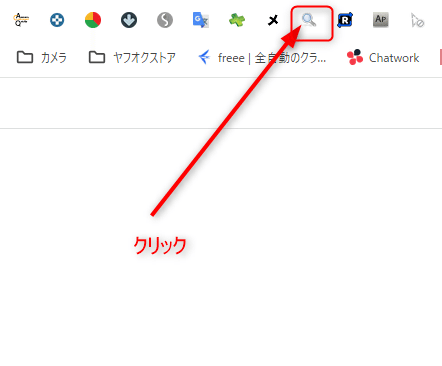
拡張機能のボタンを押すと
以下の画像のようなものが出てくるので
今度はこの歯車マークをクリックです。
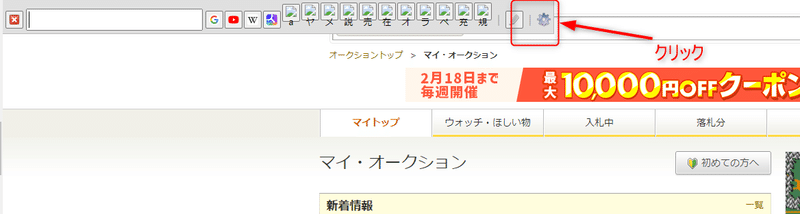
サーチバーの設定画面に入ったら
Custom searchesをクリックします。
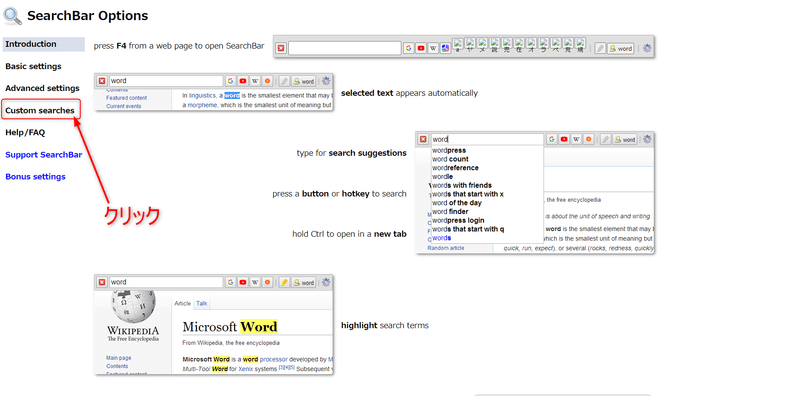
次に、Custom searchesの画面にある
show advanced optionsをクリックです。

入力する項目がたくさんあって
わかりにくいように思えますが、必要なのは
画像の3ヶ所だけです。

一番左の部分には、自分で管理しやすい名前で問題ありません。
例えば、ヤフオクを開きたいならヤフオクなどでいいと思います。
次の真ん中の部分にはURLを入力します。
ここを間違えると正しく動作しません。
一番右の部分には、真ん中で設定したURLを開くボタンになります。
ヤフオクを設定したなら、Y など自分でわかりやすい
ボタンでいいと思います。
URLの設定方法
少々難しいのはURLの部分になるので
ここを説明します。
サーチバーのURLの部分を確認してみると
with %s in place of query (クエリの代わりに %s を使用)
と書かれています。
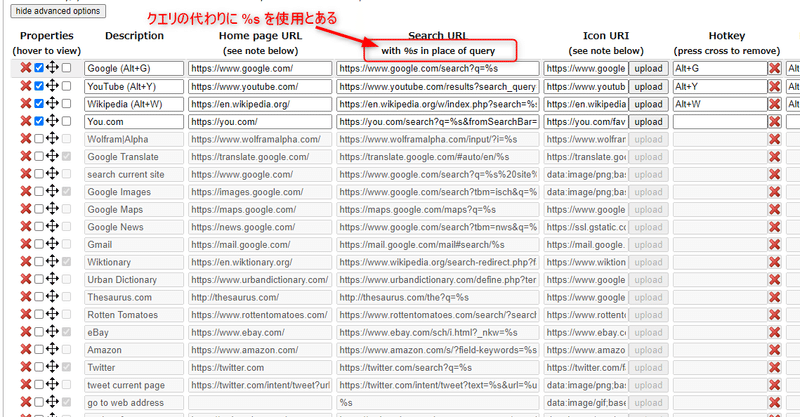
これはどういうことかというと
サーチバーは
URL に %s を入れることで、検索したときに
%s がキーワードに置き換わるということです。
設定方法の例
これだけだけだと意味がわからないと思うので
例としてメルカリを見てみましょう。
メルカリの検索窓に aaa と入力して検索してみてください。
そうすると、このような画面になりますが、
利用するのは検索結果のURLです。

https://jp.mercari.com/search?keyword=aaa
このようなURLになりますが
この=aaaの部分を %s にして
サーチバーのURLの部分に入力してやることで
設定をすることができます。
https://jp.mercari.com/search?keyword=%s
これをサーチバーのURLの部分にいれます。
設定はこれで完了です。
ボタンは自分のわかりやすいものを入れてください。
設定の応用
これが基本ですが
これだと、余計なものがたくさん出てきますので
中古品だけに絞るといったこともできます。

https://jp.mercari.com/search?keyword=aaa&item_condition_id=2%2C3%2C4%2C5%2C6
さっきと同じ用にこのaaa が検索キーワードになるので
これを%sに変えて
https://jp.mercari.com/search?keyword=%s&item_condition_id=2%2C3%2C4%2C5%2C6
にしてやれば、指定のキーワードを
メルカリで中古品のみという条件で検索可能です。
これはヤフオクやグーグル検索
などでも同じです。
設定方法の手順まとめ
手順は以下です。
検索にaaa (わかりやすいもの)をいれて検索してみる
検索結果のURLをコピー
メモ帳などに貼り付け
aaaの部分を探す
aaaの部分を%sに変える
そのURLをサーチバーのURLの部分に入れる
動作確認をする
慣れることでいろいろと応用もできます。
私の場合、型番をAmazonで検索する場合も
グーグル検索しますが
上位に出てくるように 「型番 Amazon」
と検索します。
これもサーチバーでボタン一つで検索できるようにしています。
URLはこれです。
https://www.google.com/search?q=%s+amazon
その他にも説明書や、充電器といったものを
入れて検索することもできるので、工夫次第で
いろいろと効率化できます。
まとめ
サーチバーは画面が英語でとっつきにくいですが
慣れれば難しく有りません。
なぞって検索するツールは他にも
ありますが、サーチバーほどいろいろと
応用が効くツールはありません。
例えば、「型番 Amazon」 などで検索はできませんよね。
大体のツールは、なぞった部分のみしか検索できませんし
中古品だけを検索する、のようなことはできません。
この記事を参考にサーチバーを使いこなして
リサーチの効率化に役立ててもらえれば嬉しく思います。
他にも中古せどりに役立つブログもやってるので
興味のある方は覗いてみてくださいね。
この記事が気に入ったらサポートをしてみませんか?
